Systemfältsikonen
Vissa av de viktigaste inställningsalternativen och funktionerna är åtkomliga genom att du högerklickar på systemfältsikonen ![]() .
.
För att komma åt systemfältsets ikonmeny, se till att startläget för Element i användargränssnitt är inställt på Fullt. |
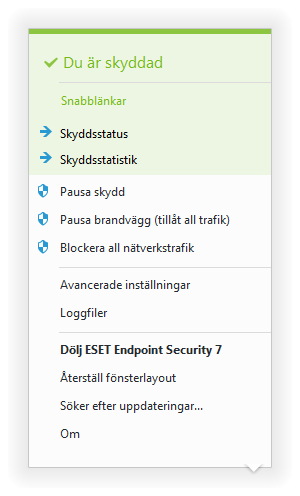
Pausa skydd – visar bekräftelsedialogrutan som inaktiverar detekteringsmotorn, som skyddar mot angrepp genom att kontrollera filer samt webb- och e-postkommunikation.
Rullgardinsmenyn Tidsintervall visar den tidsperiod som skyddet är inaktiverat.
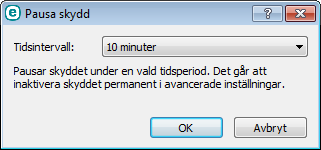
Pausa brandvägg (tillåt all trafik) – inaktiverar brandväggen. Se Nätverk för mer information.
Blockera all nätverkstrafik – brandväggen blockerar all utgående/inkommande nätverks- och Internettrafik. Du kan aktivera den igen genom att klicka på Sluta blockera all nätverkstrafik.
Avancerade inställningar – välj detta alternativ för att öppna trädet Avancerade inställningar. Du kan även komma åt Avancerade inställningar genom att trycka på F5 eller öppna Inställningar > Avancerade inställningar.
Loggfiler – loggfilerna innehåller information om viktiga programhändelser som har inträffat och ger en översikt över detekteringar.
Öppna ESET Endpoint Security – öppnar huvudfönstret för ESET Endpoint Security-programmet från fältikonen.
Återställ fönsterlayout – återställer ESET Endpoint Security-fönsterlayouten till standardstorlek och standardplacering på bildskärmen.
Söker efter uppdateringar – börjar uppdatera programmodulerna för att säkerställa skyddet mot skadlig kod.
Om – ger systeminformation och visar den installerade versionen av ESET Endpoint Security och de installerade programmodulerna samt licensens utgångsdatum. Nederst på sidan finns information om operativsystem och systemresurser.
